Stáhněte a nainstalujte ovladač pro skener Canon Lide 25
Skener je speciální zařízení určené k převodu informací uložených na papíře na digitální. Pro správné propojení počítače nebo notebooku s tímto zařízením je nutné nainstalovat ovladač. V dnešní lekci vám povíme, kde najdete a jak nainstalovat software pro skener Canon Lide 25.
Obsah
Některé jednoduché způsoby instalace ovladače
Software pro skener, stejně jako software pro absolutně jakékoliv zařízení, lze stáhnout a nainstalovat několika způsoby. Vezměte prosím na vědomí, že v některých případech může být vaše zařízení správně identifikováno systémem kvůli rozsáhlé základně standardních ovladačů systému Windows. Důrazně doporučujeme nainstalovat oficiální verzi softwaru, která vám umožní pečlivě konfigurovat zařízení a usnadnit proces skenování. Představujeme vám nejlépe možnosti instalace ovladače pro Canon Lide 25.
Metoda 1: Stránky společnosti Canon
Canon je velice velká elektronická společnost. Proto se na oficiálním webu objevují pravidelně nové ovladače a software pro zařízení slavné značky. Vycházíme z toho, že první věc, kterou hledáme, by měla být na internetových stránkách naší značky. Musíte provést následující:
- Přejděte na stránku vyhledávací stránku softwaru pro zařízení Canon.
- Na stránce, která se otevře, se objeví vyhledávací řetězec, do kterého chcete zadat model zařízení. V tomto řádku zadáme hodnotu "Lide 25" . Poté stiskněte klávesu "Enter" na klávesnici.
- V důsledku toho se budete nacházet na stránce stahování ovladačů pro konkrétní model. V našem případě - CanoScan LiDE 25. Před stažením softwaru je třeba v příslušném řádku určit verzi vašeho operačního systému a jeho bitovou hloubku.
- Dále na stejné stránce se objeví seznam softwaru, který je kompatibilní s vybranou verzí a bitovou hloubkou operačního systému. Stejně jako u většiny ovladačů zde můžete vidět informace o popisu produktu, jeho verzi, velikosti, podporovaném operačním systému a jazyku rozhraní. Zpravidla lze stejný ovladač stáhnout ve dvou jazykových verzích - ruštině a angličtině. Vyberte požadovaný ovladač a klikněte na tlačítko "Stáhnout" .
- Před stažením souboru uvidíte okno s licenční smlouvou pro používání softwaru. Potřebujete se s tím seznámit, pak zaškrtněte řádek "Souhlasím s podmínkami smlouvy" a klikněte na tlačítko "Stáhnout" .
- Teprve po tomto začne přímé stahování instalačního souboru. Na konci procesu stahování je spustíme.
- Když se zobrazí okno s bezpečnostním upozorněním, stiskneme tlačítko "Spustit" .
- Samotný soubor je samorozbalovací archiv. Když jej tedy spustíte, automaticky jej rozbalí do samostatné složky se stejným názvem jako archiv, bude na stejném místě. Otevřete tuto složku a z ní spusťte soubor s názvem "SetupSG" .
- V důsledku toho spustíte Průvodce instalací softwaru. Samotný proces instalace je velmi, velmi jednoduchý a bude vás trvat doslova pár sekund. Proto nebudeme podrobně analyzovat. Výsledkem je instalace softwaru a začátek používání skeneru.
- To dokončí tuto metodu.
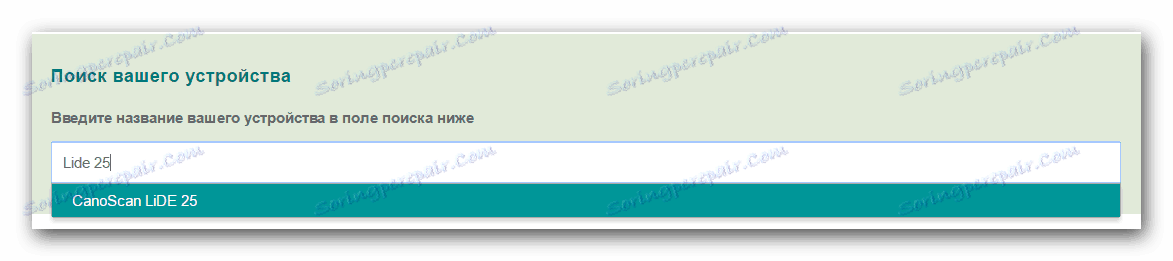
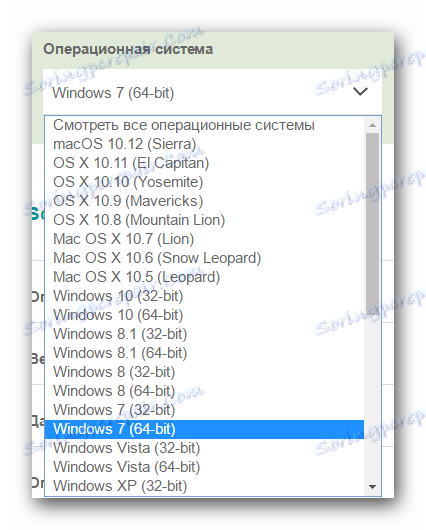
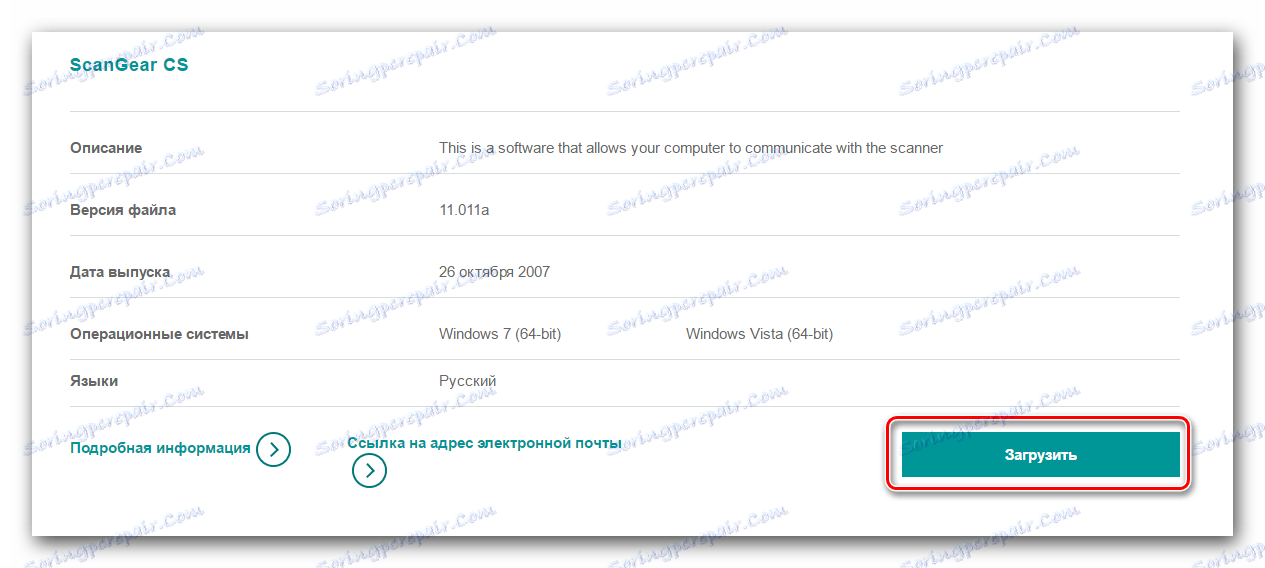
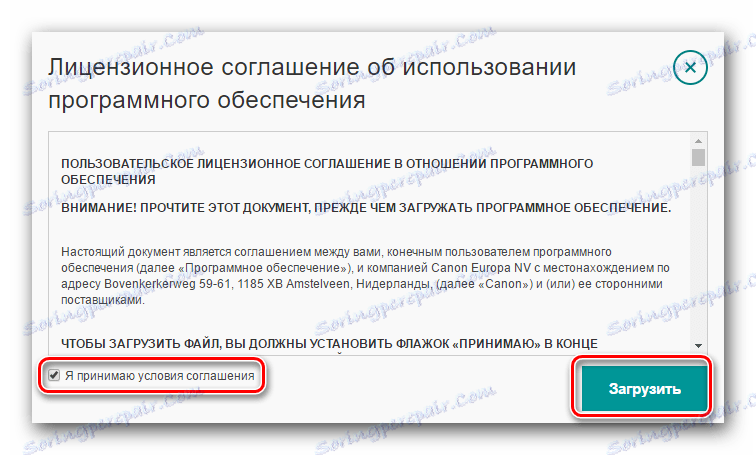
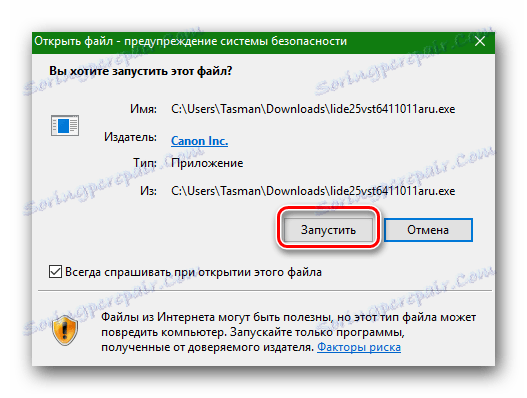
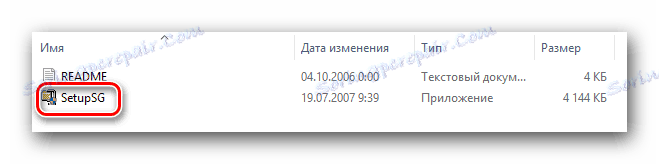
Vezměte prosím na vědomí, že oficiální ovladače skeneru Canon Lide 25 podporují pouze operační systémy až do Windows 7 včetně. Proto pokud vlastníte novější verzi OS (8, 8.1 nebo 10), nebude tato metoda fungovat. Musíte použít jednu z níže uvedených možností.
Metoda 2: VueScan Utility
VueScan - amatérský nástroj, který je možná jedinou možností instalace softwaru skeneru Canon Lide 25 pro nejnovější verze systému Windows. Kromě instalace ovladačů vám program pomůže výrazně usnadnit proces skenování. Tato věc je obecně velmi užitečná, zejména vzhledem k tomu, že podporuje více než 3000 modelů skenerů. Zde je to, co musíte udělat pro tuto metodu:
- Stáhněte si program z oficiálního webu na počítač nebo laptop (odkaz je uveden výše).
- Po stažení programu spusťte program. Než začnete, nezapomeňte připojit skener a zapnout jej. Faktem je, že když spustíte nástroj VueScan, ovladače budou nainstalovány automaticky. Zobrazí se okno s žádostí o instalaci hardwarového softwaru. V tomto dialogovém okně je nutné kliknout na tlačítko "Instalovat" .
- Po několika minutách po dokončení instalace všech komponent na pozadí se program otevře. Pokud byla instalace úspěšná, nezobrazí se žádné oznámení. V opačném případě se na obrazovce zobrazí následující zpráva.
- Doufáme, že projdete všechny bez chyb a problémů. Tím dokončíte instalaci softwaru pomocí nástroje VueScan.
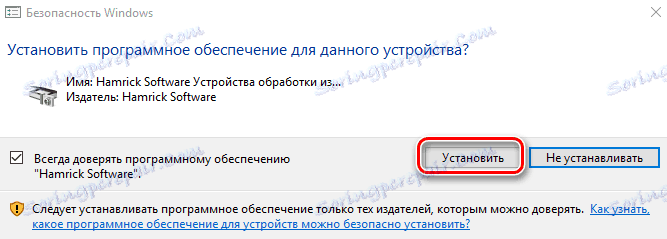
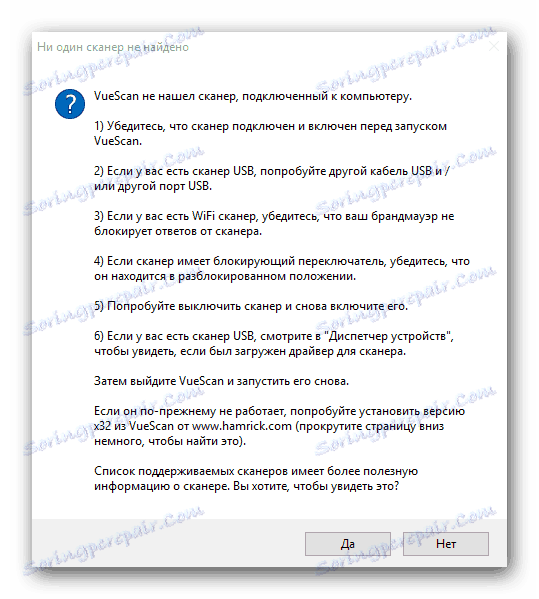
Metoda 3: Společné programy instalace ovladačů
Všimněte si, že tato metoda nepomůže ve všech případech, protože některé programy jednoduše nerozpoznají skener. Nicméně, měli byste zkusit tuto metodu. Musíte použít jeden z nástrojů, o kterých jsme v našem článku řekli.
Lekce: Nejlepší programy pro instalaci ovladačů
Kromě seznamu samotných programů si můžete přečíst jejich přehled a seznámit se s výhodami a nevýhodami. Můžete si vybrat kterýkoli z nich, avšak v tomto případě důrazně doporučujeme používat Řešení DriverPack . Tento program má největší základnu podporovaných zařízení ve srovnání s ostatními zástupci takového softwaru. Kromě toho při používání tohoto programu nebudete mít žádné problémy, pokud si přečtete náš výcvikový článek.
Lekce: Jak aktualizovat ovladač v počítači pomocí programu DriverPack Solution
Metoda 4: Použijte ID hardwaru
Chcete-li tuto metodu použít, musíte provést následující kroky.
- Stiskněte klávesy "Windows" a "R" současně na klávesnici. Otevře se okno "Spustit" . Na panelu pro vyhledávání zadejte příkaz
devmgmt.msc, následovaný tlačítkem "OK" nebo "Enter" . - V "Správci zařízení" najdete náš skener. Musíte kliknout na řádek se svým jménem a kliknout pravým tlačítkem myši na řádek "Vlastnosti" .
- V horní části okna, které se otevře, se zobrazí karta "Podrobnosti" . Přejdeme do toho. V řádku "Vlastnost" , který je umístěn na kartě "Informace" , je nutné nastavit hodnotu "ID zařízení" .
- Poté v poli "Hodnota" , která je umístěna těsně níže, uvidíte seznam vlastních ID vašeho skeneru. Typ Canon Lide 25 má obvykle následující identifikátor.
- Musíte tuto hodnotu zkopírovat a vyhledat některou z online služeb pro nalezení ovladačů pomocí ID hardwaru. Aby nedošlo k duplicitě informací, doporučujeme vám seznámit se s naší speciální lekcí, ve které je napsána z celého procesu vyhledávání softwaru identifikátorem.
- Stručně řečeno, stačí zadat toto ID do vyhledávacího pole v online službě a stáhnout nalezený software. Potom stačí nainstalovat a použít skener.


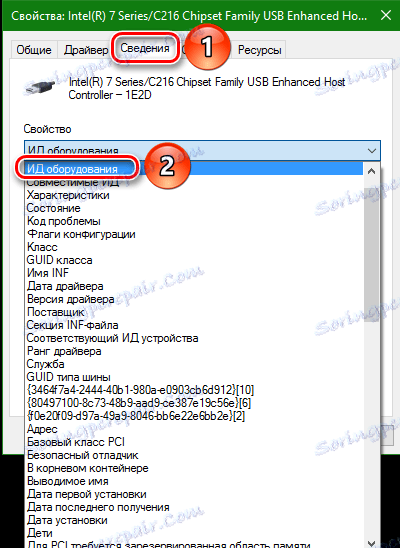
USBVID_04A9&PID_2220
Lekce: Vyhledávání ovladačů podle ID hardwaru
Tím se dokončí proces hledání softwaru pomocí ID zařízení.
Metoda 5: Ruční instalace softwaru
Někdy systém odmítá detekovat skener. To vyžaduje, aby systém Windows "pokousal nos" v místě, kde se nacházejí ovladače. V tomto případě můžete tuto metodu použít. Zde je to, co musíte udělat:
- Otevřete Správce zařízení a vyberte ze seznamu skener. Jak je to popsáno v předchozí metodě.
- Klepněte na název zařízení pravým tlačítkem myši a v zobrazené nabídce vyberte položku "Aktualizovat ovladače" .
- V důsledku toho se otevře okno s volbou režimu vyhledávání softwaru v počítači. Musíte zvolit druhou možnost - "Ruční vyhledávání" .
- Dále musíte zadat umístění, kde má systém hledat ovladače skeneru. Můžete ručně přiřadit cestu ke složce v příslušném poli nebo klepnout na tlačítko "Procházet" a vybrat složku ve stromu počítače. Když je zadáno umístění softwaru, musíte klepnout na tlačítko "Další" .
- Poté se systém pokusí nalézt soubory na určeném místě a automaticky je nainstalovat. V důsledku toho se zobrazí zpráva o úspěšné instalaci. Zavřeme jej a použijeme skener.
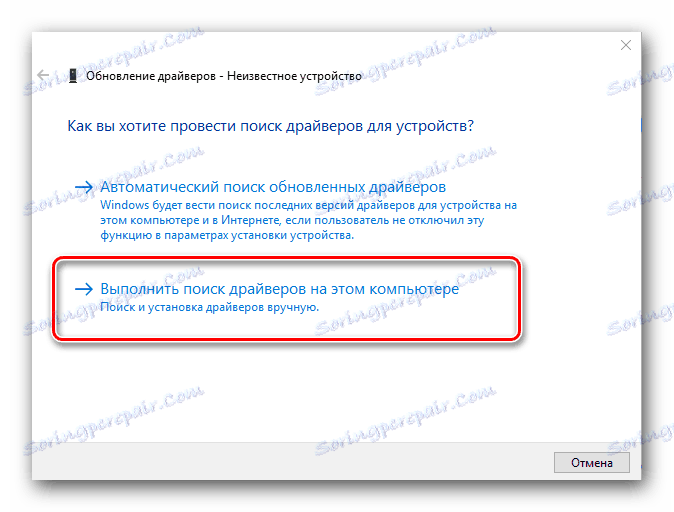
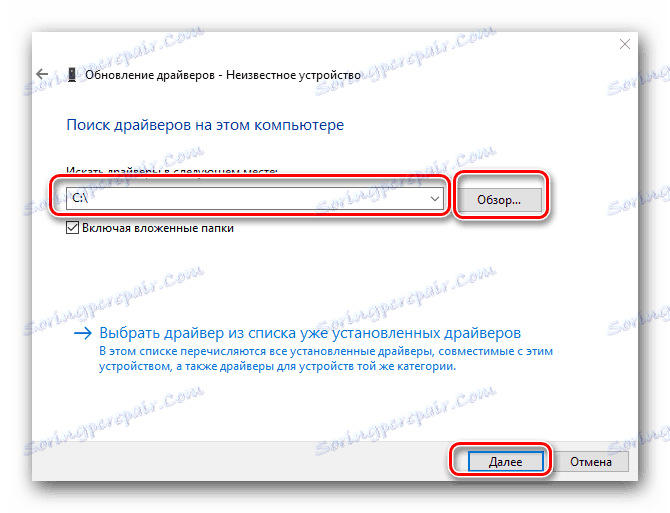
Doufáme, že jedna z možností instalace výše popsaného softwaru vám pomůže zbavit se problémů se společností Canon Lide 25. Pokud existují případy vyšší moci nebo chyby, pak se o nich v komentářích můžete divit. Budeme analyzovat každý případ zvlášť a vyřešit vzniklé technické problémy.